Win7系统组策略怎么打开?教你如何打开Win7组策略
导读:电脑故障电脑故障 当前位置:首页 > 维修知识 > Win7系统组策略怎么打开?教你如何打开Win7组策略 有不少网友在使用电脑过程中要用到组策略,但是却不知道组策略怎么打开硅谷电脑技术教程学习电脑技术有没有网络培训机构。
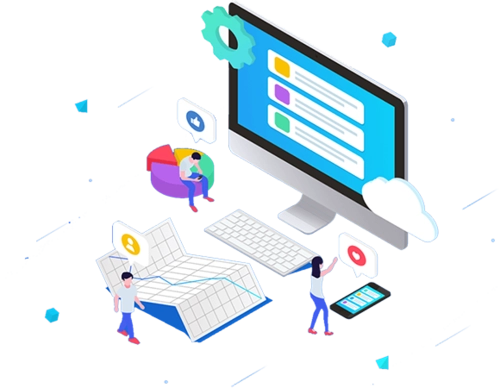
有不少网友在使用电脑过程中要用到组策略,但是却不知道组策略怎么打开,现在就来跟大家说说Win7系统组策略怎么打开?,并且告诉大家组策略命令是什么,打开组策略再也不用愁了。
一、什么是组策略?
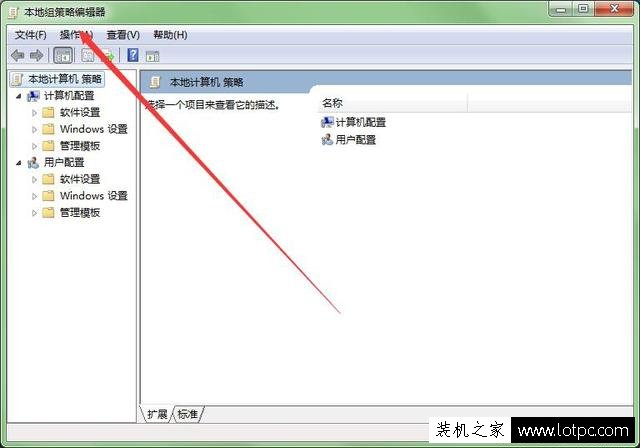
Windows操作系统的组策略是配置计算机中某一些用户组策略的程序,由系统管理员操作控制计算机程序、访问网络资源、操作行为、各种软件设置的最主要工具。电脑管理员可以通过组策略进行诸如:禁止运行指定程序、锁定注册表编辑器、阻止访问命令提示符、禁止修改系统还原配置、修改用户组密码等等操作,可以说功能十分强大。
简单点说,组策略就是修改注册表中的配置。当然,组策略使用自己更完善的管理组织方法,可以对各种对象中的设置进行管理和配置,远比手工修改注册表方便、灵活,功能也更加强大。
二、组策略的打开方式
点击“开始”菜单——>选择“运行”——>输入“gpedit.msc”,然后再点击“确定”即可打开组策略;
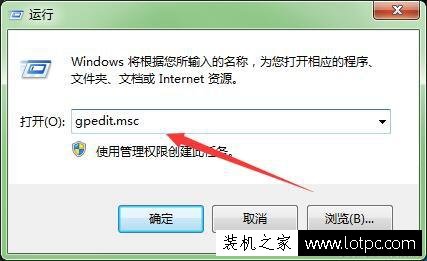
三、组策略的实用性
1.让Windows 的上网速率提升20%
默认情况下,Windows网络连接数据包调度程序将系统限制在80%的连接带宽之内,这对带宽较小的网络来说,无疑是笔不小的开支。我们可以通过组策略设置来替代默认值,让我们的上网速率提高20%!
打开“组策略控制台→计算机配置→管理模板→网络”中的“QoS数据包调度程序”并启用此策略,然后使用下面“带宽限制”框来调整系统可保留的带宽比例,将它设置为0%即可,然后按确定退出,之后我们就可以使用另外20%的带宽了。
2.关闭缩略图的缓存
Windows XP/20003系统具有缩略图视图功能,且为了加快那些被频繁浏览的缩略图显示速度,系统会将这些被显示过的图片进行缓存,以便下次打开时直接读取缓存中的信息,从而达到快速显示的目的。但如果我们不希望系统进行缓冲的话(比如只浏览一次的图片),则可以利用组策略关闭缩略图缓存的功能,这样第一次浏览速度反而会大大加快(因为不进行缓存处理)。
声明: 本文由我的SEOUC技术文章主页发布于:2023-07-02 ,文章Win7系统组策略怎么打开?教你如何打开Win7组策略主要讲述组策略,教你如何,Win网站建设源码以及服务器配置搭建相关技术文章。转载请保留链接: https://www.seouc.com/article/it_25648.html

















